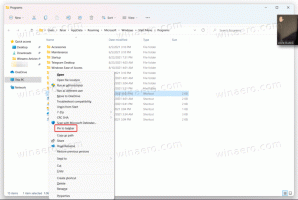Windows 11では、タスクバーからアプリを強制終了できるようになります
Windows 11 では大幅な改善が行われています。 タスクバーの右クリック メニューからアプリを通常どおり閉じる機能に加えて、まもなくプロセスを強制終了できるようになります。
広告
Windows 11 ビルド 25300 には、タスク バーのアプリ ボタンのコンテキスト メニューに、単に「タスクの終了」と呼ばれる非表示のオプションが含まれています。 アプリ プロセスからの応答を待たずにアプリを強制終了することを目的としています。 それはに似ています taskkill /IM プロセス名.exe /F 指図。
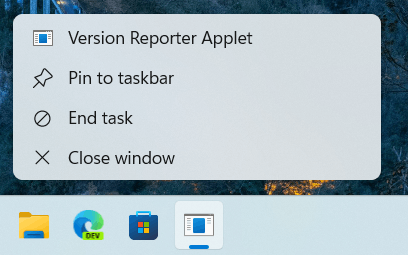
この追加は、アプリがハングして応答を停止するたびに非常に役立ちます. 以前は、タスク マネージャーを使用して終了するか、上記の taskkill コマンドを発行する必要がありました。 新しい機能により、多くの時間を節約できます。
これを書いている時点では、それは進行中の作業です。 新しいアイテムはここでは何もしないので、コンテキスト メニュー コマンドは単なるスタブです。 とにかく、すぐに表示できます。 従来、そのためには ViVeTool を使用する必要がありました。
タスクバーのコンテキスト メニューで [タスクの終了] 項目を有効にする
- 公式サイトから ViveTool をダウンロード GitHub ページ.
- そのファイルを ZIP アーカイブから c:\vivetool フォルダ。
- プレス 勝つ + バツ キーボードで選択 ターミナル (管理者).
- PowerShell またはコマンド プロンプト タブで、次のコマンドを実行します。
c:\vivetool\vivetool /enable /id: 42592269. - オペレーティング システムを再起動します。
- アプリを実行し、タスクバーでそのボタンを右クリックします。 ほら、新しいアイテムがメニューに表示されます。
前述のように、現時点では何もしませんが、Microsoft が機能させるのは時間の問題です。
新しいタスクの終了項目を非表示にする元に戻すコマンドは次のとおりです。
c:\vivetool\vivetool /無効にする /id: 42592269
忘れないで 管理者として実行します OSを再起動します。
Windows 11 ビルド 25300 には、ViVeTool を使用して有効にできる機能がさらに含まれています。 公式の変更ログに記載されている新しいスナップ レイアウトは、実際には実験的な機能であり、一般ユーザーには利用できません。 しかし、ViVeTool は可能です。
それらを有効にして、利用可能なすべてのバリアントを切り替える.おかげで ファントムオブアース 情報を共有するため。
この記事が気に入ったら、下のボタンを使用して共有してください。 あなたから多くを奪うことはありませんが、それは私たちの成長に役立ちます。 ご協力ありがとうございました!
広告